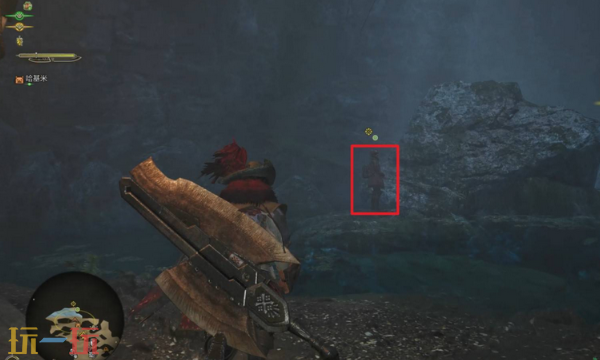《易企秀》转赠作品方法
作者:编辑
发布时间:2025-05-05 14:53
进入“我的作品”页面,选择想要转赠的作品。接着,点击作品右侧的“…”图标或更多操作按钮,在下拉菜单中找到并选择“转赠”或类似的选项。然后,按照页面提示填写接收人的易企秀账号信息或邮箱地址,并可能需要输入转赠原因或留言。确认信息无误后,点击“确定”或“发送”按钮,即可完成作品的转赠。
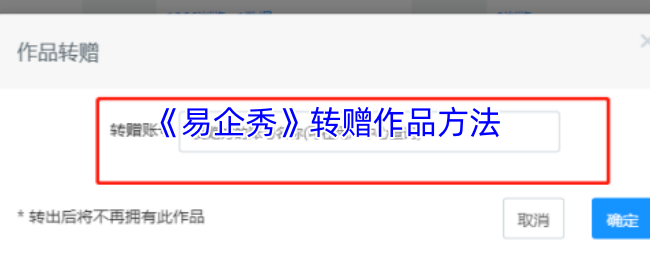
易企秀怎么转赠给别人?
1、打开自己的易企秀,找到自己的作品。选择需要转赠的作品,我们以图中的这个作品来演示。
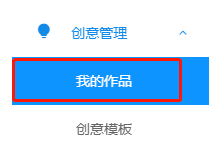
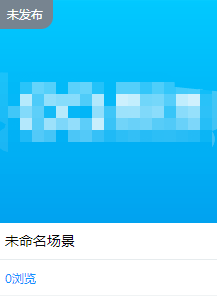
2、找到需要转赠的场景之后,我们把鼠标移动到场景上,这个场景就会出现一个操作的按钮。我们的转赠功能就在这个里面。
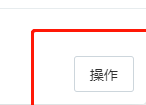
3、再把鼠标移动到操作按钮上,然后就会出现操作的工具,列表里有个转赠的选项,选择转增即可把这个场景赠送出去。
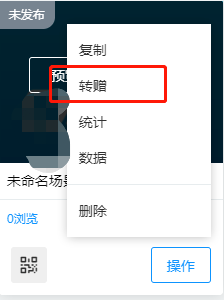
4、点击转赠之后,还需要输入对方的账号,不然系统也不知道送给谁,输入对方的账号之后点击确定即可赠送。这里赠送了之后相当于这个场景就是别人的了,别人可以进行编辑和发布以及管理数据。
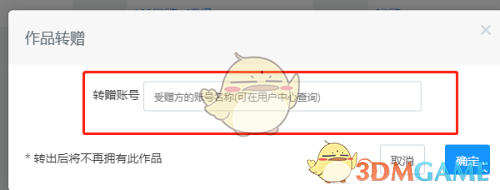
5、账号的话在账号的管理中心可以查询,这里注意这个账号有可能不是我们登录的账号,因为易企秀登录方式有很多种。
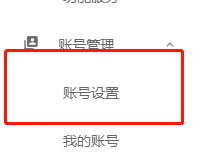
人气排行
Copyright © 2025 要近手游网
备案号:沪ICP备17028630号-1
抵制不良游戏,拒绝盗版游戏。 注意自我保护,谨防受骗上当。 适度游戏益脑,沉迷游戏伤身。 合理安排时间,享受健康生活